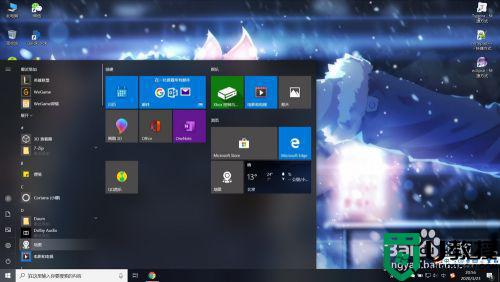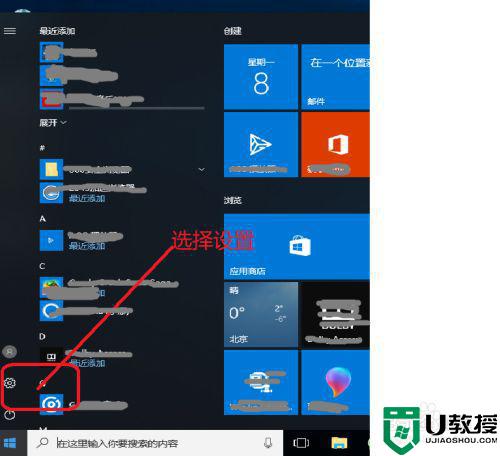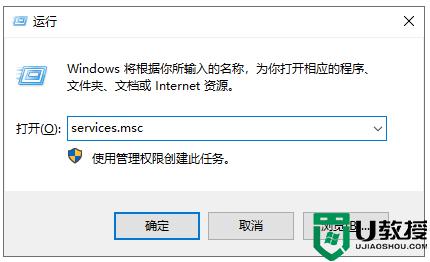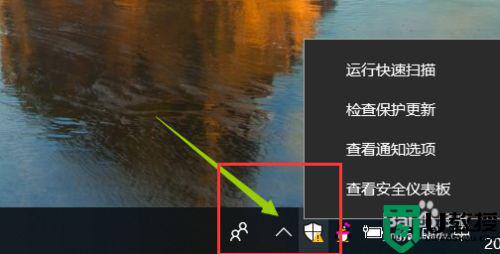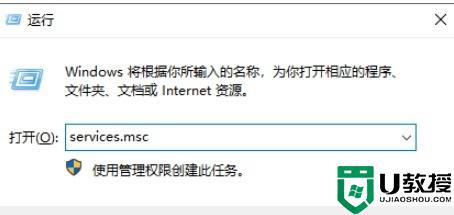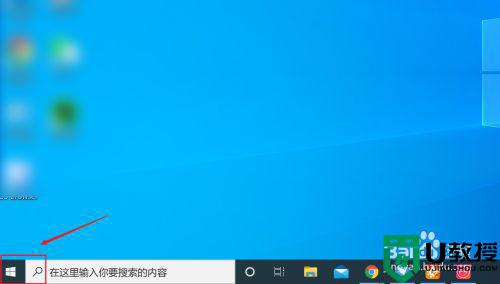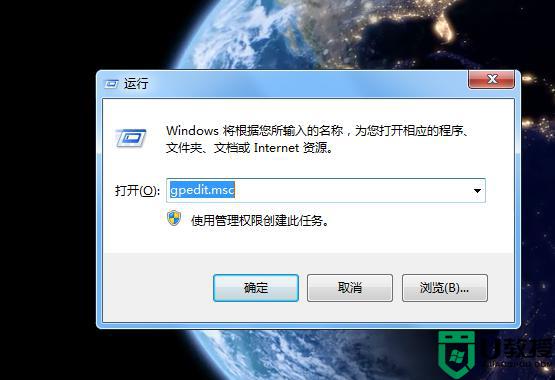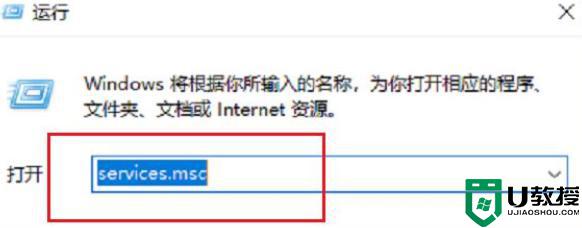网吧的w10系统怎么关闭安全中心服务
虽然网吧中的win10电脑都会有专门的管理员进行管理整修,因此用户遇到一些故障也能够反馈,不过有些用户在使用的过程中,难免会出现安全中心服务不断弹出提醒的情况,对此有些用户就想要将其关闭,那么网吧的w10系统怎么关闭安全中心服务呢?下面小编就来告诉大家设置方法。
推荐下载:win10纯净版64位镜像
具体方法:
第一步、在我们的电脑上按win+R键打开运行,输入“services.msc”,点击确定,如下图所示:
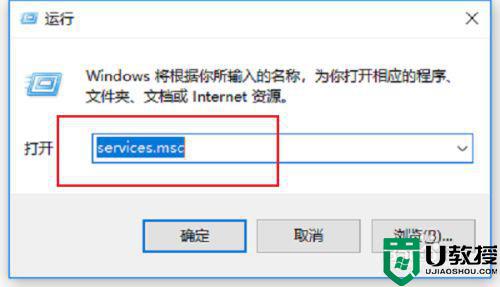
第二步、进去服务界面之后,找到“Security Center”服务,双击进去,如下图所示:
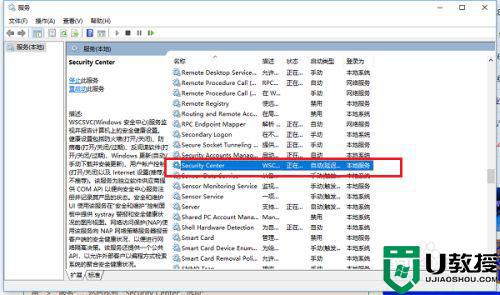
第三步、进去“Security Center”服务界面之后,设置启动类型为“自动(延迟启动)”,服务进行启动,如下图所示:
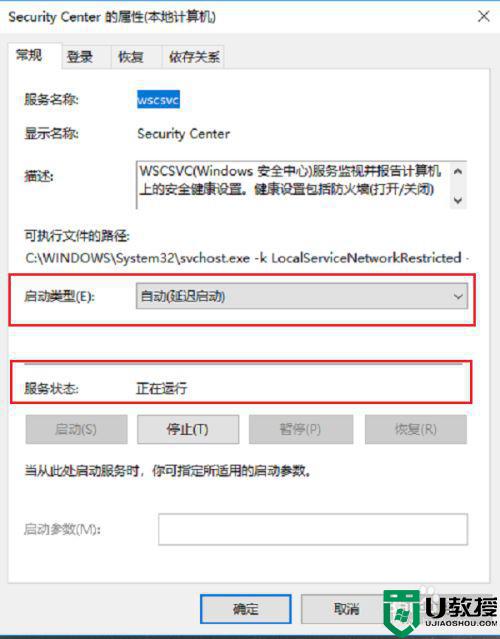
第四步、打开电脑的控制面板,进去之后,点击“系统和安全”,如下图所示:
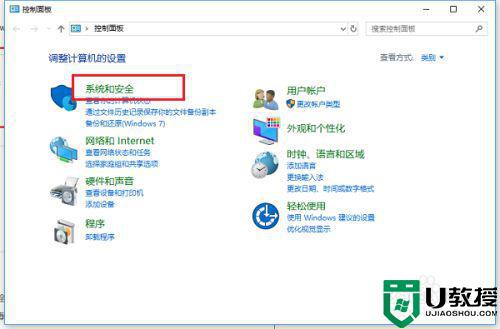
第五步、进去安全和维护界面之后,点击“更改安全和维护设置”,如下图所示:
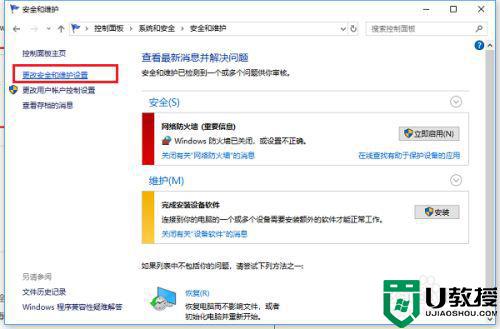
第六步、进去更改安全和维护设置界面之后,将安全消息中的勾选全部取消掉,维护消息中的自动维护勾选取消掉,点击确定就关闭了提示启用windows安全中心服务,如下图所示:
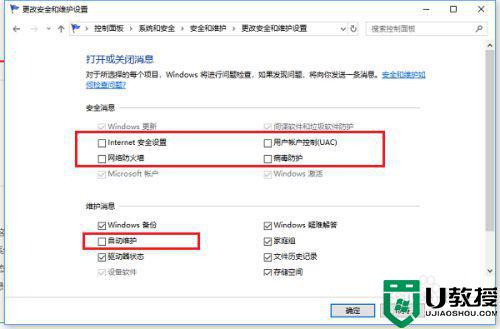
上述就是关于网吧的w10系统关闭安全中心服务设置方法了,还有不清楚的用户就可以参考一下小编的步骤进行操作,希望能够对大家有所帮助。